
时间:2021-07-22 10:25:28 来源:www.win10xitong.com 作者:win10
win10系统在使用的时候有一些用户发现了有win10电脑固态硬盘如何格式化的问题,如果你平时没有经常琢磨系统知识,那这次就可能不知道该如何处理了。先休息一下后我们就一起来动手解决win10电脑固态硬盘如何格式化的问题。我们不妨来一起试试下面这个方法:1.首先笔者,打开了电脑,想要格式化H盘。2.在H盘上右击,选择格式化就可以彻底解决了。刚才说得方法是一个概括,不是很全面,如果你没有看懂,那我们下面就详细的带来win10电脑固态硬盘如何格式化的详尽处理手法。
今日小编推荐系统下载:雨林木风Win10专业版
具体方法如下:
1.首先,作者打开电脑,想格式化H盘。
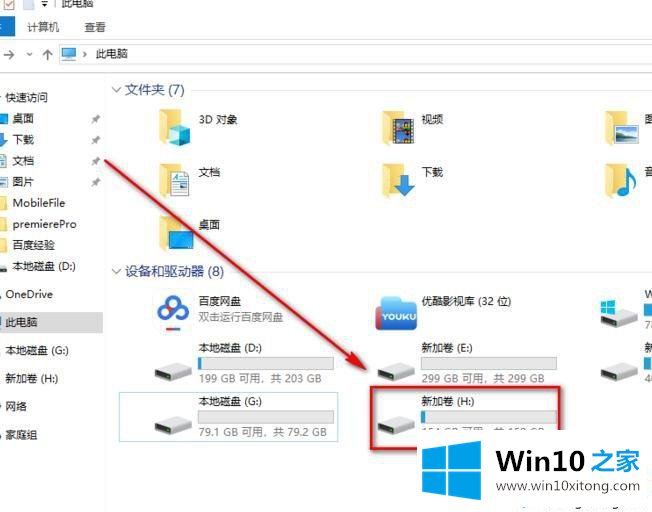
2.右键单击硬盘并选择格式化。
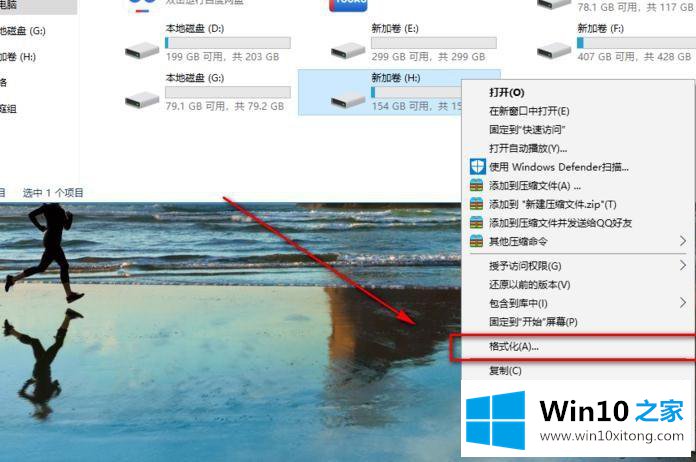
3.然后在弹出的框中,点击下面的开始按钮,上面的选项会默认。
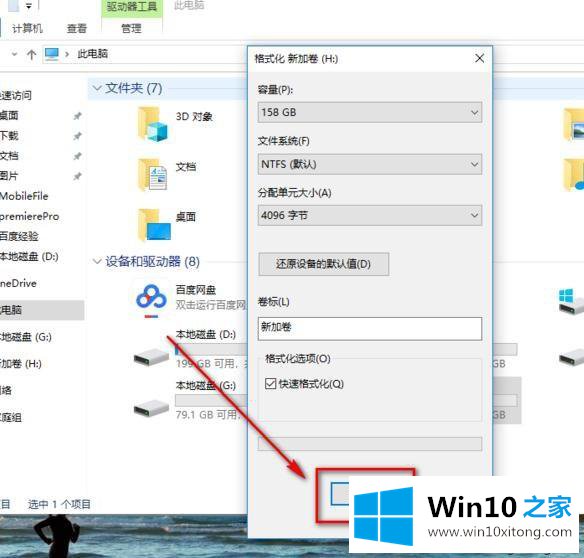
4.在确认框中,单击确定。

5.稍等片刻,等待硬盘格式化。
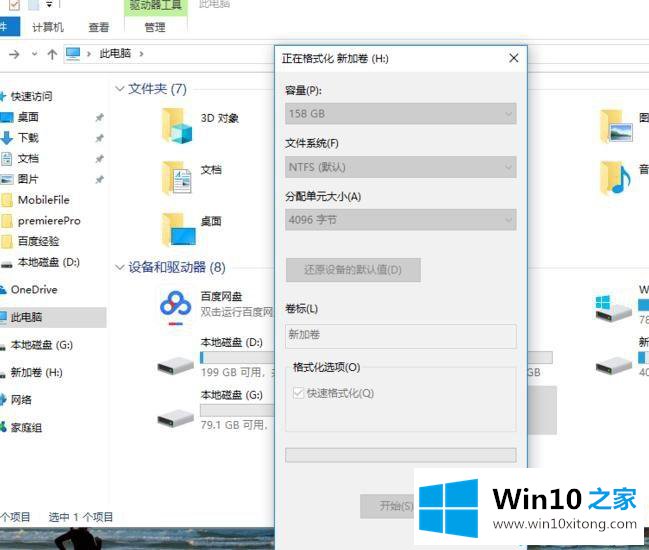
6.格式化成功后,会出现提示。格式化后,单击确定。
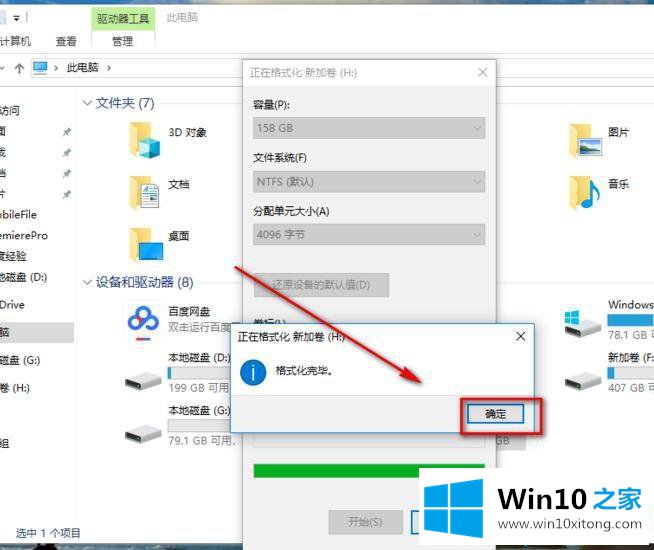
7.H盘已经格式化,里面没有文件。
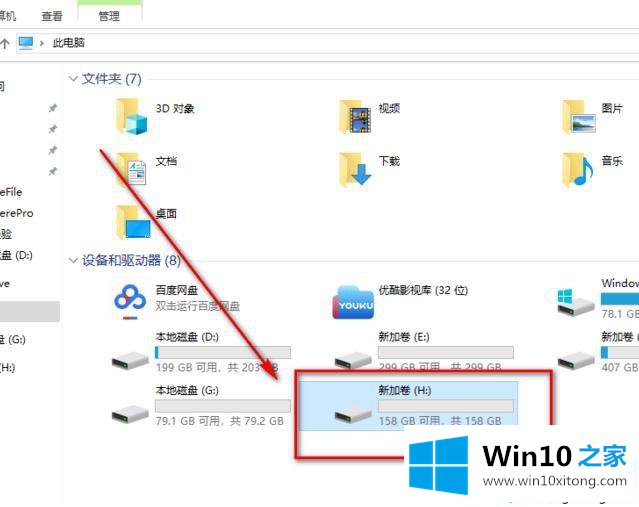
以上小系列分享了超级详细格式化win10 SSD的方法,格式化后的磁盘变成空的,所以格式化前主要要备份文件。
win10电脑固态硬盘如何格式化的详尽处理手法就在上面已经全部告诉大家了,小编今天非常感谢各位对本站的支持,谢谢。